По нашим данным этот файл содержит вредоносную программу или вирус яндекс как отключить
Файлы, которые вы загружаете из интернета, могут содержать вредоносные или нежелательные программы. Эти программы замедляют и блокируют работу компьютера, крадут ваши данные, рассылают спам, распространяют нежелательную рекламу и приводят к неожиданному поведению браузеров.
Поэтому Яндекс.Браузер проверяет все архивы и исполняемые файлы, загружаемые как явно, так и в фоновом режиме. Как только загрузка началась, браузер выделяет некоторые характеристики файла и отправляет их для проверки на сервер Яндекса. Весь файл не передается, поэтому проверка проходит быстро. Файл в это время недоступен для открытия, а его иконка справа от Умной строки становится полупрозрачной.
После проверки зараженные и подозрительные файлы помечаются значком .
Блокировка опасных файлов
Вредоносные программы, проникнув в компьютер, замедляют или блокируют его работу, похищают, изменяют или удаляют информацию. Они также перехватывают пароли, рассылают спам и заражают другие устройства в сети.
Если загружаемый файл содержит вредоносное ПО , Яндекс.Браузер заблокирует его. Зараженный файл помечается значком , а при попытке открыть его вы увидите предупреждение.
Файлы с вредоносным ПО браузер сохраняет, добавив к имени файла расширение infected . В таком виде файл нельзя запустить ни из браузера, ни из других программ. Зараженный файл больше не представляет угрозы, хотя антивирус, установленный на вашем компьютере, может посчитать его опасным.
Если вы не удалили зараженный файл сразу, вы можете удалить его позже:
Нажмите → Загрузки или нажмите клавиши Ctrl + J . Наведите указатель на название нужного файла и нажмите Ещё → Убрать из списка .Предупреждение о подозрительных файлах
Некоторые файлы и архивы после открытия незаметно для пользователя устанавливают программы и расширения, которые показывают нежелательную рекламу, автоматически открывают в браузере посторонние страницы и совершают другие действия без вашего ведома.
Такие файлы Яндекс.Браузер считает подозрительными, помечает значком , а при попытке открыть их вы увидите предупреждение.
Мы рекомендуем не открывать подозрительные файлы. Но если вы решили открыть файл:
Нажмите → Загрузки или нажмите клавиши Ctrl + J . Наведите указатель на название нужного файла и нажмите Ещё → Открыть .Отключение защиты от вредоносных сайтов и программ
Внимание. Если вы хотите отключить проверку загружаемых файлов, вам придется полностью отключить защиту от вредоносных сайтов и программ в браузере. Мы настоятельно рекомендуем этого не делать.Чтобы отключить проверку загружаемых файлов:
В верхней части страницы перейдите на вкладку Безопасность . В блоке Защита от угроз отключите опцию Проверять безопасность посещаемых сайтов и загружаемых файлов .Чтобы включить проверку загружаемых файлов обратно, используйте аналогичную последовательность действий.
","lang":>,"extra_meta":[>,>,>,>,>,>,>,>,>,>,>,>,>,>,>,>,>,>,>,>,>,>,>,>,>],"title":"Protect: проверка загружаемых файлов - Яндекс.Браузер для ДИТ. Справка","productName":"Яндекс.Браузер для ДИТ","extra_js":[[,"mods":,"__func137":true,"tag":"script","bem":false,"attrs":,"__func67":true>],[,"mods":,"__func137":true,"tag":"script","bem":false,"attrs":,"__func67":true>],[,"mods":,"__func137":true,"tag":"script","bem":false,"attrs":,"__func67":true>]],"extra_css":[[],[,"mods":,"__func69":true,"__func68":true,"bem":false,"tag":"link","attrs":>],[,"mods":,"__func69":true,"__func68":true,"bem":false,"tag":"link","attrs":>]],"csp":<"script-src":[]>,"lang":"ru">>>'> Внимание. Яндекс.Браузер блокирует загрузку вредоносного файла, но не является полноценным антивирусным продуктом. В то же время технология Protect защищает браузер от компьютерных угроз, которые антивирусы не блокируют. Для полной защиты рекомендуем использовать и то и другое.Автоматическая проверка загружаемых файлов
Файлы, которые вы загружаете из интернета, могут содержать вредоносные или нежелательные программы. Эти программы замедляют и блокируют работу компьютера, крадут ваши данные, рассылают спам, распространяют нежелательную рекламу и приводят к неожиданному поведению браузеров.
Поэтому Яндекс.Браузер проверяет все архивы и исполняемые файлы, загружаемые как явно, так и в фоновом режиме. Как только загрузка началась, браузер выделяет некоторые характеристики файла и отправляет их для проверки на сервер Яндекса. Весь файл не передается, поэтому проверка проходит быстро. Файл в это время недоступен для открытия, а его иконка справа от Умной строки становится полупрозрачной.

После проверки зараженные и подозрительные файлы помечаются значком .

Блокировка опасных файлов
Вредоносные программы, проникнув в компьютер, замедляют или блокируют его работу, похищают, изменяют или удаляют информацию. Они также перехватывают пароли, рассылают спам и заражают другие устройства в сети.

Если загружаемый файл содержит вредоносное ПО , Яндекс.Браузер заблокирует его. Зараженный файл помечается значком , а при попытке открыть его вы увидите предупреждение.

Файлы с вредоносным ПО браузер сохраняет, добавив к имени файла расширение infected . В таком виде файл нельзя запустить ни из браузера, ни из других программ. Зараженный файл больше не представляет угрозы, хотя антивирус, установленный на вашем компьютере, может посчитать его опасным.
Если вы не удалили зараженный файл сразу, вы можете удалить его позже:

Предупреждение о подозрительных файлах
Некоторые файлы и архивы после открытия незаметно для пользователя устанавливают программы и расширения, которые показывают нежелательную рекламу, автоматически открывают в браузере посторонние страницы и совершают другие действия без вашего ведома.

Такие файлы Яндекс.Браузер считает подозрительными, помечает значком , а при попытке открыть их вы увидите предупреждение.

Мы рекомендуем не открывать подозрительные файлы. Но если вы решили открыть файл:

Отключение защиты от вредоносных сайтов и программ
Внимание. Если вы хотите отключить проверку загружаемых файлов, вам придется полностью отключить защиту от вредоносных сайтов и программ в браузере. Мы настоятельно рекомендуем этого не делать.Чтобы отключить проверку загружаемых файлов:

Чтобы включить проверку загружаемых файлов обратно, используйте аналогичную последовательность действий.

Если возникают проблемы при скачивании, можно отключить проверку файлов в Яндекс браузере. Встроенная система защиты Protect не позволяет потенциально опасным и подозрительным данным попасть на ПК, блокируя их скачивание. Но в некоторых случаях это может мешать. Разберем способы, как деактивировать функцию.
Защита браузера при скачивании: для чего нужна
В загружаемых из интернета данных может быть вредоносное программное обеспечение, которое способно нанести вред пользовательским данным и компьютеру в целом. В этом случае Яндекс браузер не дает скачать подозрительный файл.
Яндекс браузер тщательно сканирует все архивы и исполняемые файлы, которые скачиваются не только явно, но в фоновом режиме.
Проверка происходит довольно быстро. Сразу после начала загрузки часть информации отправляется на сервера Яндекса. Рядом с адресной строкой отображается иконка скачиваемого файла. Его открыть невозможно до тех пор, пока значок полупрозрачного цвета. Это значит, что характеристики сканируются и сравниваются с базами данных.
Небезопасный файл помечается красным восклицательным знаком. Обозреватель не даст его открыть: отобразится предупреждение, что по данным Яндекса данные заражены и заблокированы от случайного открытия. Самому файлу присваивается расширение infected, и он перестает представлять угрозу.
Предупреждение о подозрительных файлах
Система защиты Яндекс браузера предупреждает пользователя, что есть подозрение, что загружен опасный файл. После запуска он может работать в фоновом режиме, самостоятельно устанавливать нежелательное ПО или расширения, а также посещать веб-страницы. Если такое может происходить, появляется уведомления, что файл подозрителен, а рядом с его иконкой в загрузках отображается восклицательный знак.
Рекомендуется сразу удалять подозрительные данные, но если все равно его нужно открыть, то действуйте согласно инструкции:
Быстро перейти в раздел с загрузками Яндекс браузера можно с помощью комбинации клавиш Ctrl + J.
Куда сохраняются скачанные файлы

Если нужно найти вредоносный или подозрительный файл на жестком диске компьютера, то нужно перейти в папку «Загрузки», которая находится на локальном диске C. По умолчанию, все данные сохраняются по такому пути: Локальный диск C – Пользователи – Имя_пользователя – Загрузки.
Перейдите в раздел загрузок в Яндекс браузере, наведите курсор мыши на файл, нажмите на стрелку и в появившемся меню выберите «Открыть папку».
Чтобы изменить каталог для загрузок, действуйте так:
При выборе параметра «Всегда спрашивать, куда сохранять» будет отображаться Проводник системы, через который можно указать путь для конкретного файла.
Отключение проверки файлов в Яндекс браузере
Проверка файлов включена в комплекс мер по обеспечению безопасности Protect, поэтому существует встроенный способ отключить защиту Яндекс браузера при скачивании. Рассмотрим его более подробно.
Для отключения встроенной проверки загружаемых данных, действуйте следующим образом:

- Перейдите в главное меню обозревателя, кликнув по иконке в виде трех полосок.
- Выберите пункт «Настройки».
- В появившемся окне в панели сверху перейдите во вкладку «Безопасность».
- Снимите галочку напротив параметра проверки безопасности посещаемых ресурсов и загружаемых файлов.
После этого все скачиваемые файлы не будут проходить проверку безопасности. Обратите внимание, что это может повлечь проникновение опасного ПО на компьютер.
Встроенная защита не позволяет скачать и запустить опасный файл в Яндекс браузере. Если есть уверенность, что он безопасен и надежен, то отключить проверку можно через настройки обозревателя. Рекомендуется вновь активировать функцию после этого, иначе на компьютер могут попасть вредоносные программы, способные причинить немалый вред пользовательским данным.
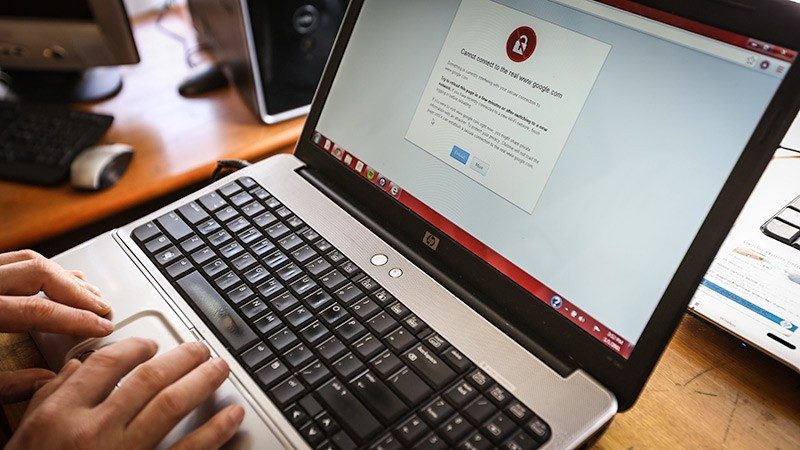
Объективна ли угроза
Если прочитать аннотацию к тексту, становится очевидным, что в компьютере появилось вредоносное приложение, которое влияет на корректную работу браузера, вносит свои поправки в загрузку страничек сайтов.
Опытные посетители веб-ресурса не станут паниковать в этой ситуации, однако, пользователи-новички из-за страха повреждения аппарата отключат в нем системное питание и отнесут в сервисный центр.
Интересный факт!
Появляющиеся окна и новые вкладки об угрозе появляются только в Гугл Хром. Информация о заражении устройства в других браузерах отсутствует. Дело в том, что троянские программы, проникающие в компьютер под видом легального программного обеспечения, влияют только на конкретные софты.
Исправление ситуации

Если нажать на пункт «Вылечить компьютер», пользователя перекидывает на специальный раздел сайта. В рубрике можно прочитать описание проблемы, методы ее исправления. Подсказки Яндекса верны, однако, можно пойти другим путем. Для этого:
- выполнить очистку компьютера бесплатной утилитой AdwCleaner. Программа создана для автоматического удаления с ПК вредоносных программ и adware-расширений браузера. В настройках помощника включить восстановление файла adware-расширений;
- загрузить из Плей-маркета и подключить к работе приложение RogueKiller. Утилита отыщет и удалит мошеннические программы, завершит вредоносные процессы, остановит опасные службы;
- отключить мини-программы, расширяющие функциональные возможности браузера. При исчезновении проблемы, включать расширения по одному. Выяснить, какая компьютерная программа вызывает уведомления о заражении компьютера. Вредоносные расширяющие программы могут называться в файлах как: Adblock или Google-документы. Вирусные программы будут маскироваться под этими программами;
- проверить в строенном в Windows инструменте-планировщике задания, которые сами собой вызывают открытие браузера с рекламами и установку вредоносных приложений. Проверить в Планировщике задач браузер-иконки.
Интересный факт!
При скачивании русификаторов на игры в браузерах Firefox и Chrome через поисковик-Яндекс, устанавливается много «мусора». После вхождения в шутеры высвечивается реклама и ненужная информация.
Другие причины

Новые типы вирусов и вредоносных приложений появляются каждые два-три месяца. Поэтому они не всегда определяются защитной утилитой до тех пор, пока не будут внесены в базу фрагментов кода для определенного типа вируса. Недавно созданные вирусы могут попасть в систему и пройти все программы, разработанные для защиты информации.
В случае скачивания подозрительного файла, содержащего вредоносную программу либо нажатии на вложение в адресе электронной почты, в систему могут проникнуть вирусы:
- Trojan;
- Rootkit;
- Malware;
- Worm;
- Backdoor;
- Backdoor.

Компьютеры Windows и Mac, ноутбуки, смартфоны и планшеты находятся под постоянной угрозой заражения растущим количеством вредоносных программ и других угроз безопасности.
В качестве первого шага для защиты своих устройств и своих действий в Интернете стоит убедиться, что вы хорошо осведомлены об основных категориях вредоносного ПО и других угроз.
Что такое вредоносное ПО?
Под вредоносной программой подразумевается любая программа, созданная для выполнения любого несанкционированного — и, как правило, вредоносного — действия на устройстве пользователя. Примеры вредоносных программ: Компьютерные вирусы
- вирусы;
- макровирусы для Word и Excel;
- загрузочные вирусы;
- скрипт-вирусы, включая batch-вирусы, заражающие оболочку ОС Windows, Java-приложения и т.д.;
- клавиатурные шпионы;
- программы для кражи паролей;
- троянцы-бэкдоры;
- crimeware — вредоносные программы, созданные для автоматизации совершения финансовых преступлений;
- шпионские программы;
- рекламные программы и другие типы вредоносных программ
Чем вирус отличается от червя?
Компьютерные вирусы это вредоносные программы, которые могут воспроизводить сами себя и заражать файл за файлом на компьютере, а также может распространяться с одного компьютера на другой.
Обычно компьютерные вирусы запрограммированы на выполнение разрушающих действий, таких как повреждение или удаление данных.
Чем дольше вирус остается необнаруженным на компьютере, тем больше файлов он заразит.
Черви, как правило, считаются разновидностью компьютерных вирусов, но с некоторыми отличиями:
Червь – это вредоносная программа, которая многократно копирует сама себя, но не наносит прямого вреда безопасности.
Червь, однажды попавший на компьютер, будет искать способы распространения на другие компьютеры и носители.
Если вирус является фрагментом программного кода, добавляющимся к обычным файлам, червь – это самостоятельная программа.
Дополнительную информацию о компьютерных вирусах и червях читайте в статье «Что такое компьютерный вирус и компьютерный червь?»
Что такое троянская программа?
Троянская программа— разновидность вредоносного ПО, проникающая в компьютер под видом легального программного обеспечения и после своего запуска выполняющая вредоносные действия.
В отличие от вирусов и червей троянские программы не умеют распространяться самостоятельно.
Как правило, троянцы тайно загружаются в компьютер пользователя и начинают осуществлять несанкционированные им вредоносные действия.
Киберпреступники используют множество троянских программ разных типов, каждый из которых предназначен для выполнения особой вредоносной функции. Наиболее распространены:
- Бэкдоры (в их состав часто входят программы-кейлоггеры);
- троянские шпионские программы;
- троянские программы для кражи паролей;
- троянские прокси-серверы, которые преобразуют ваш компьютер в средство распространение спама.
Дополнительную информацию о троянских программах читайте в статье «Что такое троянская программа?»
Почему троянские программы называются «троянскими»?
В греческой мифологии во время Троянской войны греки пошли на хитрость, чтобы проникнуть в город Трою. Они построили огромного деревянного коня и преподнесли его в подарок жителям Трои, а те, не зная, что внутри коня находились греческие воины, внесли коня в город.
Ночью греки покинули коня и открыли городские ворота, чтобы греческое войско смогло войти в Трою.
Сегодня в троянских программах применяются различные трюки для того, чтобы они могли проникнуть на устройства ничего не подозревающих пользователей.
Дополнительную информацию о троянских программах читайте в статье «Что такое троянская программа?»
Что такое клавиатурный шпион?
Клавиатурный шпион, или кейлоггер, — это программа, которая записывает все нажатия клавиш на клавиатуре зараженного компьютера.
Киберпреступники используют клавиатурные шпионы для кражи конфиденциальных данных, наприме, имен пользователей, паролей, номеров и PIN-кодов кредитных карт, а также прочих сведений. Как правило, кейлоггеры входят в состав бэкдоров.
Что такое фишинг?
Фишинг — это особый вид компьютерных преступлений, который заключается в том, чтобы обманом заставить пользователя раскрыть ценную информацию, например сведения о банковском счете или кредитных картах.
Как правило, киберпреступники создают фальшивый сайт, который выглядит так же, как легальный, например официальный сайт банка.
При посещении фальшивого сайта, как правило, предлагается ввести конфиденциальные данные, например имя пользователя, пароль или PIN-код.
Дополнительную информацию о фишинге читайте в статье «Спам и фишинг»
Что такое шпионская программа?
Шпионские программы предназначены для сбора данных и их отправки стороннему лицу без уведомления или согласия пользователя. Как правило, шпионские программы:
- отслеживают, какие клавиши пользователь нажимает на клавиатуре;
- собирают конфиденциальную информацию, такую как пароли, номера кредитных карт, номера PIN и т.д.;
- собирают адреса электронной почты с компьютера пользователя;
- запоминают наиболее посещаемые вами веб-страницы.
Кроме возможного ущерба при доступе киберпреступников к этому типу информации, шпионская программа также отрицательно влияет на производительность компьютера.
Что такое drive-by загрузка?
При drive-by загрузке заражение компьютера происходит при посещении веб-сайта, содержащего вредоносный код.
Киберпреступники ведут в интернете поиск уязвимых серверов, которые можно взломать. Когда уязвимый сервер найден, киберпреступники могут разместить свой вредоносный код на веб-страницах сервера.
Если операционная система компьютера или одно из приложений, работающих на компьютере, имеет незакрытую уязвимость, вредоносная программа автоматически загрузится на компьютер при посещении зараженной веб-страницы.
Что такое руткит?
Руткиты — это программы, используемые хакерами для предотвращения обнаружения при попытке получить несанкционированный доступ к компьютеру.
Очень часто руткиты используются в качестве прикрытия действий троянской программы.
При установке на компьютер руткиты остаются невидимыми для пользователя и предпринимают действия, чтобы вредоносные программы не были обнаружены антивирусным программным обеспечением.
Благодаря тому, что многие пользователи входят в систему компьютера с правами администратора, а не создают отдельную учетную запись с ограниченными правами, киберпреступнику проще установить руткит.
Что такое Adware?
Рекламные программы используются либо для запуска рекламных материалов (например, всплывающих баннеров) на компьютере, либо для перенаправления результатов поиска на рекламные веб-сайты.
Рекламные программы часто встраиваются в бесплатные или в условно-бесплатные программы.
При загрузке бесплатной или условно-бесплатной программы в систему без уведомления или согласия пользователя может быть установлена рекламная программа.
В некоторых случаях рекламная программа скрытым образом загружается с веб-сайта и устанавливается на компьютере пользователя троянцем.
Если у вас установлена не последняя версия веб-браузера, хакеры могут воспользоваться его уязвимостями, используя специальные инструменты (Browser Hijackers), которые могут загрузить рекламную программу на компьютер.
Browser Hijackers могут изменять настройки браузера, перенаправлять неправильно или не полностью набранные URL-адреса на специальный сайт или поменять домашнюю страницу, загружающуюся по умолчанию.
Они также могут перенаправлять результаты поиска в интернете на платные и порнографические веб-сайты.
Дополнительную информацию о рекламных программах см. в статье «Adware, Pornware и Riskware».
Что такое ботнет?
Ботнет — это сеть компьютеров, контролируемых киберпреступниками с помощью троянской или другой вредоносной программы.
Дополнительную информацию о ботнетах см. в статье «Что такое ботнет?»
Что такое атака типа «отказ в обслуживании»?
Атаки типа «отказ в обслуживании» (Denial-of-Service, DoS) затрудняют или прекращают нормальное функционирование веб-сайта, сервера или другого сетевого ресурса.
Хакеры добиваются этого несколькими способами, например, отправляют серверу такое количество запросов, которые он не в состоянии обработать.
Работа сервера будет замедлена, веб-страницы будут открываться намного дольше, и сервер может совсем выйти из строя, в результате чего все веб-сайты на сервере будут недоступны.
Что такое распределенная атака типа «отказ в обслуживании»?
Распределенная атака типа «отказ в обслуживании» (Distributed-Denial-of-Service, DDoS) действует аналогично обычной атаке типа «отказ в обслуживании».
Однако распределенная атака типа «отказ в обслуживании» осуществляется с использованием большого количества компьютеров.
Обычно для распределенной атаки типа «отказ в обслуживании» хакеры используют один взломанный компьютер в качестве «главного» компьютера, который координирует атаку со стороны других зомби-компьютеров.
Как правило, киберпреступник взламывает главный компьютер и все зомби-компьютеры, используя уязвимость в приложениях для установки троянской программы или другого компонента вредоносного кода.
Дополнительную информацию о распределенных атаках типа «отказ в обслуживании» см. в статье «Распределенные сетевые атаки/DDoS».
Хакеры разрабатывают всё более хитроумные способы заработка за счёт других пользователей, а разработчики антивирусного ПО не могут за ними угнаться. Сегодня есть риск заражения практически всех программ на компьютере: «звонилок», игр, отдельных исполняемых файлов, веб-обозревателей и т.п. У нас, как у пользователей Яндекс браузера, появляется желание проверить его на вирусы и при их обнаружении – очистить веб-обозреватель от них. Если не почистить Yandex Browser от вирусов, тогда вся система становится уязвимой к действиям злоумышленников. Своевременное реагирование на заражение поможет предотвратить усугубление ситуации.

Как узнать заражён ли вирусом браузер Яндекс
Нередко определённое поведение браузера ошибочно воспринимается за действие вирусов. В то же время некоторые изменения стандартного поведения не всегда являются очевидными проявлениями заражения.
Характерными признаками вирусного заражения являются:
Если наблюдается положительный ответ на один или несколько пунктов, скорее всего браузер инфицирован каким-то вирусом.
Как просканировать Яндекс браузер на вирусы
Стандартные антивирусы для поиска вирусов в Яндекс браузере далеко не всегда справляются с поставленными целями. Они преимущественно ищут заражения системы и лишь косвенно касаются работы веб-обозревателя. Ещё одним важным недостатком является долгое время ожидания. Сканирование занимает от 30 минут до нескольких часов (зависит от количества файлов и производительности ПК) и всё это время компьютер будет отдавать большую часть ресурсов на процесс анализа файлов.
Существуют специальные утилиты для проверки Яндекс браузера (и других веб-обозревателей) на вирусы:
- AdwCleaner отличается быстрой работой, так как сканирует только браузеры и связанные с ними элементы. Позволяет проверить наличие различного вредоносного кода: троянского коня, червя, шпиона, рекламного вируса и т.п. После их обнаружения, помогает очистить все заражённые области Яндекс браузера;
- Malwarebytes является одним из лучших решений для борьбы с рекламными вирусами. Работает в нескольких режимах, позволяя быстро удалять заражения. Утилита условно бесплатная, есть и отдельные платные функции, но они не нужны для чистки мусора от вирусов в браузере.
Достоинство антивирусных сканеров в том, что они помогают не только найти, но и сразу удалить вирусы. Также для большей уверенности в собственной безопасности рекомендуем дополнительно выполнить алгоритмы ручной проверки, представленные ниже. Ведь антивирусы при сканировании могут упустить отдельные элементы, а это чревато возвращением вируса.
Очистка Яндекс веб-обозревателя от вирусов
У злоумышленников масса способов изменить правильное поведение Яндекс браузера. Преимущественно хакеры пользуются сразу несколькими или всеми из доступных методов заражения. Упустив лишь один элемент, вирус легко восстановится в системе, и проблема вернётся.
Восстановление автозагрузки Windows
Первым действием, нужным чтобы очистить Яндекс браузер от вирусов, является удаление посторонних программ из автозагрузки. Процедура полезна не только для удаления червей, шпионов и других заражений, также она позволяет увеличить скорость загрузки всей системы Windows.
Как убрать вирус в Яндекс браузере из автозагрузки:
Даже в случае выключения полезных программ, их всегда можем запустить с рабочего стола или восстановить в «Автозагрузке».
Изменение настроек подключения
Продвинутые вирусы могут изменять настройки соединения с сетью. Они способны заменять адреса DNS-серверов. Это приводит к неправильному определению связки IP-адреса и названия домена. Переходя на определённый сайт, нас может перебрасывать на ресурс с аналогичным дизайном, созданным для похищения паролей.
Как вычистить неправильные настройки и восстановить правильные DNS-адреса:
Важно! Можем установить и пункт «Получить адрес DNS-сервера автоматически», но для этого провайдер должен иметь правильно настроенный DHCP-сервер. Он используется большинством провайдеров.
Удаление вредоносных расширений
Внимательность в установке дополнений – это важное качество пользователя. Любое расширение, установленное из неизвестного или сомнительного источника может привести к заражениям. Особенно часто дополнения заражены троянскими конями, рекламным ПО или вирусами-шпионами. Важно проявлять бдительность и устанавливать только безопасные расширения с доверительных источников.
Как найти, а затем удалить заражённое расширение:
Рекомендуем удалять все ненужные плагины, они только уменьшают быстродействие браузера.
Очистка ярлыка
Ещё один эффективный метод почистить браузер Яндекс от вирусов – это указать правильный путь к исполняемому exe-файлу. Вредоносный код мог добавить к пути дополнительные флаги, заставляющие обозреватель работать неправильно. Чтобы восстановить ярлык, можем поступить двумя способами: создать его заново или очистить существующий.
Как восстановить ярлык, если он содержит ключи в конце пути к файлу:
- Выполняем клик ПКМ по ярлыку и выбираем «Свойства».
- Проверяем строку «Объект», у неё в конце должна стоять запись browser.exe. После неё ничего быть не должно. Если существуют ещё какие-то записи, обрезаем их до расширения файла – exe.
Создать ярлык также несложно:
Восстановление реестра
Вручную огромную базу данных не изменить, лучше используем специальные программы: Auslogics File Recovery, RegCool, Refresh Windows Registry, CCleaner. Последнее приложение из списка является самым популярным, поэтому рассмотрим выполнение процедуры на его примере.
Как восстановить реестр, чтобы вычистить заражённые элементы:
Теперь реестр не вмещает неправильных параметров, возникших из-за вирусной активности и обычных системных сбоев.
Удаление вредоносных задач из планировщика заданий
Название утилиты говорит само за себя, она отвечает за выполнение определённых манипуляций в заданное время или после выполнения определённых действий. Вирус часто добавляется в планировщик и после его удаления из остальных разделов, он повторно добавляется в систему. Процедура очистки раздела важна для полного удаления вредоносного ПО.
Как заблокировать выполнение опасных задач:
- Нажимаем на кнопку поиска рядом с меню «Пуск».
- Вводим слово «Планировщик» и выбираем «Планировщик заданий».
- Один раз жмём на папку «Библиотека планировщика заданий».
- Ищем все подозрительные элементы: программы с названиями, состоящими из бессвязного набора букв, уже известные наименования вирусов, различные имена приложений, которые мы ранее не устанавливали.
- Выделяем найденные пункты и выбираем «Удалить» в правом столбце «Действия».
Яндекс браузер ли это
Подделку лучше удалить из системы:
Удаление неправильных настроек файла hosts
Восстановить правильное состояние hosts можем вручную или автоматически. Первый способ рекомендуем при необходимости сохранить некоторые настройки файла.
Как вручную очистить файл hosts:
Важно! Здесь могут быть записи для блокировки телеметрии Windows 10, работы Denwer и т.п. Перед удалением лучше проверить, что параметр не нужен, «забив» его в поисковую систему и почитать за что он отвечает.
Как автоматически сбросить настройки:
Проверка параметров прокси-сервера
В Яндекс браузер могут быть добавлены настройки прокси-сервера. Во время подключения к ним происходит перенаправление на другие сервисы или вносятся коррективы в исходное состояние страницы (добавляются баннеры). Лучше отключить эту настройку.
Как убрать проблему с прокси-сервером:
Профилактика заражения
Если Яндекс браузер ещё или уже не содержит вируса, рекомендуем придерживаться нескольких простых правил, снижающих вероятность повторного заражения:

- Включаем функцию Protect. Переходим на страницу « Безопасность » и устанавливаем выделение возле первого пункта. Остальные элементы можем активировать по желанию;
- Поддерживаем актуальное состояние антивируса. Рекомендуем своевременно обновлять антивирусное ПО и периодически сканировать систему;
- Своевременно обновляем Windows. Если функция обновления не отключена, это происходит автоматически. В противном случае придётся это делать вручную;
- Избегаем пользование подозрительными сайтами. Обычно браузер сообщает о возможном риске;
- Не скачиваем опасные файлы: exe-файлы с небольшим размером, dll-файлы, различные кряки программ и игр.
Все вирусы разные и поведение при их проникновении в систему может отличаться. Если проверить всего несколько мест и при первом улучшении прекратить действия по удалению вируса в Яндекс браузере, скорее всего проблема снова появится через короткое время. Выполнение только полного комплекса мер по очистке вирусного кода освободит от заражения систему. Чтобы избежать заражения, рекомендуем придерживаться профилактических мер.
Читайте также:


